Gmailは最も広く使用されているメールの1つです世界のサービス。 2004年に招待者限定のベータサービスとしてリリースされた後、すぐに人気を博し、HotmailとYahoo Mailをほとんどの人にとってのデフォルトの電子メールサービスの選択肢として置き換えました。 Gmailの最もユニークな機能は、ユーザーに提供するメール管理機能の数でした。今日、私たちはWindows用のGmail notiferを発見しました Windows 7用Kwerty Gmailチェッカー Gmailの受信トレイを監視するように設計されており、新しい未読メールについて通知します。 Windows 7のライブサムネイルプレビューとジャンプリスト機能をサポートしているため、タスクバーアイコンからメールを簡単に読むことができます。ライブサムネイルプレビューでメールテキスト本文を表示するだけでなく、受信トレイ内のメールアイテムを切り替えるナビゲーションコントロールも提供します。. この便利なGmail通知機能の詳細をご覧ください。
アプリケーションにはインターフェイスがなく、Windows 7タスクバーからのみアクセスできます。インストール後、Gmailアカウントにサービスを接続するために、ユーザー名とパスワードを含むアカウントの詳細を入力する必要があります。
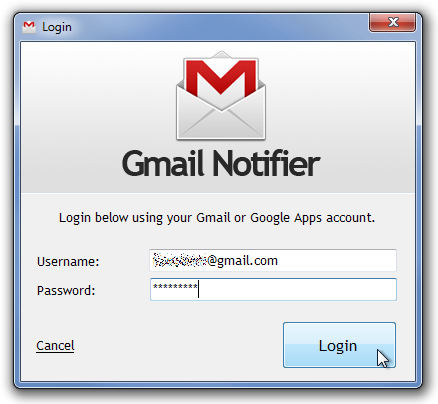
ログインすると、未読メールの数アカウントは、右下隅のタスクバーアイコンに表示されます。タスクバーアイコンの上にマウスポインターを置くと、ライブサムネイルプレビューが開きます。ライブサムネイルプレビューには、受信ボックスで次および前のメールアイテムを表示し、Gmail Webユーザーインターフェイスで現在のメールを開くためのナビゲーションボタンが含まれています。
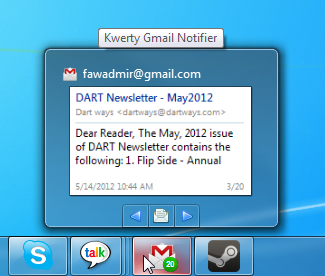
Kwerty Gmail Notifierのジャンプリストには、[受信トレイを開く]、[メールを作成する]、[新しいメールを確認する]、[設定]、[ログアウト]などの簡単なタスク。 [受信トレイを開く]、[メールを作成]、[新規メールを確認]をクリックすると、デフォルトのブラウザでアカウントが開きます。設定にアクセスして、プログラムのオプションを変更できます。
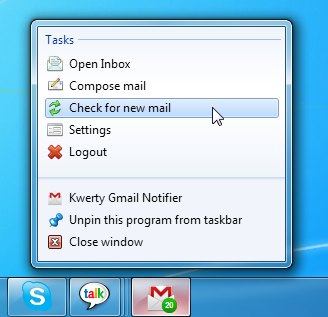
設定ダイアログでは、サウンドを変更できます新しい電子メールの通知、および新しい電子メールをチェックするための更新間隔を指定します。デフォルトの通知音を使用するか、カスタム音を設定するかを選択できます カスタム サウンド通知ドロップダウンメニューのオプション。更新間隔には1、2、5、および60分のプリセットがありますが、スライダーを使用してカスタムの更新間隔を設定することもできます。
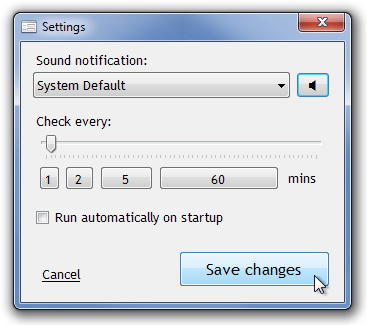
その名前が示唆しているのはWindows 7で使用できますが、他のWindowsオペレーティングシステムでも実行できます。 Kwerty Gmail Notifier for Windows 7は、Windows XP、Windows Vista、Windows 7、およびWindows 8の32ビットバージョンと64ビットバージョンの両方で動作します。
Windows 7用のKwerty Gmail Notifierをダウンロードする

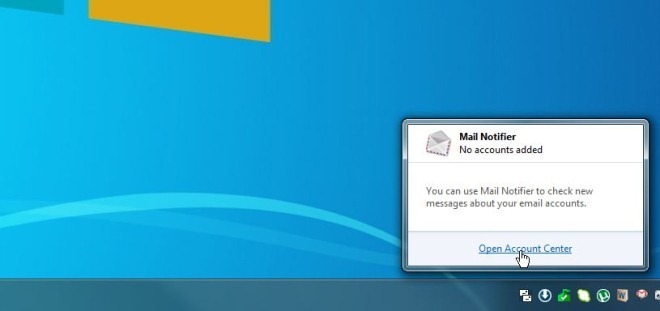











コメント